Neste exercício, você irá definir a geometria do poço de visitas criando um esquema simples do perfil da estrutura. Você irá criar esta parte com cotas que podem ser modificadas dentro do AutoCAD Civil 3D quando a peça estiver em uso.
Este exercício continua a partir do Exercício 1: definição da nova peça no catálogo de estrutura.
- Clique na guiaVista painel
 Vistas
Vistas Frontal.
Frontal. A vista da área de desenho do Gerador de peça é alterada para que seja possível ver o plano de trabalho da Tampa do dispositivo a partir de uma vista frontal.
- Expanda Modelagem. Clique com o botão direito em Planos de trabalho e clique em Adicionar plano de trabalho. A caixa de diálogo Criar plano de trabalho será exibida.
- Clique em Deslocamento Nomeie o plano de trabalho Parte superior do Espelho do degrau 1 e clique em OK.
- A linha de comando solicitará que você selecione um plano de trabalho de referência. Clique no quadrado amarelo delimitador do plano de trabalho da Tampa do dispositivo.
A linha de comando solicita que você selecione o deslocamento no plano de trabalho. Ative o modo ORTOGONAL. Selecione uma localização de aproximadamente 12” mais baixo do que o plano de trabalho da tampa do dispositivo na direção Z negativa, e pressione Enter. Em etapas posteriores, você estabelecerá um deslocamento mais preciso igualando estas distâncias com parâmetros de estrutura. Um segundo plano de trabalho será exibido aproximadamente 12” abaixo do primeiro plano de trabalho.
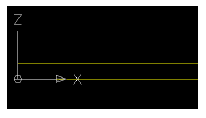
- Repita as etapas 2 a 4 para criar os planos de trabalho adicionais a seguir, usando os seguintes deslocamentos aproximados do plano de trabalho de referência:
- Nome: Topo do cone, Deslocamento: 12" abaixo 'Topo do espelho do degrau 1'
- Nome: Topo do espelho do degrau 2, Deslocamento: 24" abaixo do 'Topo do cone'
- Nome: Topo do barril, Deslocamento: 85" abaixo do 'Topo do espelho do degrau 2'
- Nome: parte inferior da estrutura, Deslocamento: 200" abaixo do 'Topo do barril'
Os novos planos de referência serão exibidos. Os novos parâmetros são exibidos em Parâmetros de modelo mostrando os deslocamentos do plano de trabalho.
- Alterar a vista para que fique acima do plano de trabalho da Tampa do dispositivo. Expanda Planos de trabalho, clique com o botão direito em Tampa do dispositivo e clique em Definir vista. A vista será orientada para ficar acima do plano de trabalho da Tampa do dispositivo.
- Adicione um perfil circular para representar o diâmetro da moldura. Clique com o botão direito no plano de trabalho da Tampa do dispositivo
 Adicionar perfil
Adicionar perfil Circular. No prompt de comando, selecione um ponto central para o perfil no centro aproximado do plano de trabalho e um raio de 12”, de forma parecida a como você faria para desenhar um círculo do AutoCAD. Um perfil circular será exibido e uma entrada para um perfil circular será exibido sob o plano de trabalho da Tampa do dispositivo.
Circular. No prompt de comando, selecione um ponto central para o perfil no centro aproximado do plano de trabalho e um raio de 12”, de forma parecida a como você faria para desenhar um círculo do AutoCAD. Um perfil circular será exibido e uma entrada para um perfil circular será exibido sob o plano de trabalho da Tampa do dispositivo. - Expanda Planos de trabalho, clique com o botão direito em Tampa do dispositivo
 Adicionar Geometria
Adicionar Geometria Ponto. Inserir um ponto no centro aproximado do perfil circular. Um ponto será exibido no centro aproximado de um perfil circular.
Ponto. Inserir um ponto no centro aproximado do perfil circular. Um ponto será exibido no centro aproximado de um perfil circular. 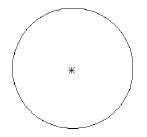
- Restrinja o perfil de maneira que o ponto será forçado a estar sempre localizado no centro do perfil. Clique com o botão direito no plano de trabalho da Tampa do dispositivo
 Adicionar restrições
Adicionar restrições Concêntrico. A linha de comando solicita que você selecione uma primeira geometria e uma segunda geometria. Selecione o ponto e o perfil circular. O ponto é movido para o centro do perfil circular e uma restrição concêntrica é exibida sob o plano de trabalho da Tampa do dispositivo.
Concêntrico. A linha de comando solicita que você selecione uma primeira geometria e uma segunda geometria. Selecione o ponto e o perfil circular. O ponto é movido para o centro do perfil circular e uma restrição concêntrica é exibida sob o plano de trabalho da Tampa do dispositivo. - Adicione uma cota de diâmetro que possa ser usada depois como um parâmetro de estrutura. Clique com o botão direito no plano de trabalho da Tampa do dispositivo
 Adicionar cota
Adicionar cota Diâmetro. A linha de comando solicita que você selecione geometria de círculo ou de arco. Selecione o perfil circular na tela. A linha de comando solicita que você selecione uma posição de cota. Selecione uma localização na tela que esteja próxima do perfil, mas fora do seu caminho. Uma cota de diâmetro será exibida na tela, assim como em seus Parâmetros do modelo. O diâmetro real desenhado e o valor da cota não são importantes neste momento.
Diâmetro. A linha de comando solicita que você selecione geometria de círculo ou de arco. Selecione o perfil circular na tela. A linha de comando solicita que você selecione uma posição de cota. Selecione uma localização na tela que esteja próxima do perfil, mas fora do seu caminho. Uma cota de diâmetro será exibida na tela, assim como em seus Parâmetros do modelo. O diâmetro real desenhado e o valor da cota não são importantes neste momento. - Desenhe um perfil circular no plano de trabalho Topo do espelho do degrau 1. Clique com o botão direito no planos de trabalho Topo do espelho do degrau 1 e clique em Adicionar perfil
 Circular. Seguindo o mesmo procedimento da etapa 7, desenhe um perfil circular. É possível usar o OSNAP central para garantir que o centro deste perfil corresponda com o centro do perfil do plano de trabalho da Tampa do dispositivo. Defina o raio para ser somente um pouco maior que o perfil circular do plano de trabalho da Tampa do dispositivo de maneira a facilitar a seleção deste perfil. O raio real não é importante neste momento. Um perfil circular será exibido.
Circular. Seguindo o mesmo procedimento da etapa 7, desenhe um perfil circular. É possível usar o OSNAP central para garantir que o centro deste perfil corresponda com o centro do perfil do plano de trabalho da Tampa do dispositivo. Defina o raio para ser somente um pouco maior que o perfil circular do plano de trabalho da Tampa do dispositivo de maneira a facilitar a seleção deste perfil. O raio real não é importante neste momento. Um perfil circular será exibido. - Adicione uma cota de diâmetro ao perfil circular no plano de trabalho Topo do espelho do degrau 1. Clique com o botão direito no plano de trabalho Topo do espelho do degrau 1 clique em Adicionar cota
 Diâmetro. Siga o mesmo procedimento da etapa 10 para colocar a cota. Uma cota de diâmetro será exibida para o seu segundo perfil circular.
Diâmetro. Siga o mesmo procedimento da etapa 10 para colocar a cota. Uma cota de diâmetro será exibida para o seu segundo perfil circular. - Repita as duas etapas anteriores para criar um perfil circular e a cota correspondente no plano de trabalho Topo do cone. Há três perfis circulares com cotas apropriadas. As cotas podem parecer diferentes da ilustração a seguir.
- Repita as etapas 11 e 12 para criar um perfil circular e a cota correspondente para o plano de trabalho Topo do espelho do degrau 2; no entanto, dessa vez, faça o raio do perfil aproximadamente duas vezes maior (aproximadamente raio de 24”/48” de diâmetro). Deve haver quatro perfis circulares exibidos e quatro dimensões correspondentes exibidas na área de modelagem e no nó Parâmetros do modelo.
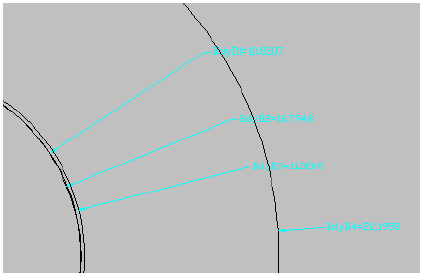
- Clique na guiaVista painel
 Vistas
Vistas Frontal. Quatro perfis da vista frontal são exibidas.
Frontal. Quatro perfis da vista frontal são exibidas. 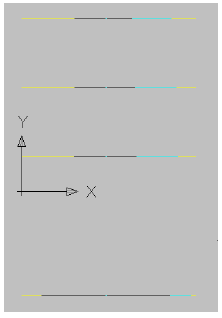
- Adicione uma transição entre o perfil circular da Tampa do dispositivo e o perfil circular Topo do espelho 1. Isto representa a moldura e a cobertura do bueiro. Clique com o botão direito em Modificadores e clique em Adicionar transição. A linha de comando solicita que você selecione um perfil inicial. Na tela, selecione o perfil circular no plano de trabalho Tampa do dispositivo. A linha de comando solicita que você selecione um perfil final. Na tela, selecione o perfil circular no plano de trabalho Topo do espelho do degrau 1. Uma transição será exibida de forma similar à seguinte ilustração:
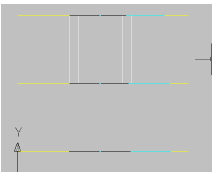
- Clique com o botão direito na transição na tela e clique em Ordem de exibição
 Enviar para trás. Adicione uma transição entre o perfil circular Topo do espelho do degrau 1 e o perfil circular Topo do cone. Isto representa a moldura e a cobertura do bueiro. Clique com o botão direito em Modificadores e clique em Adicionar transição. A linha de comando solicita que você selecione um perfil inicial. Na tela, selecione o perfil circular no plano de trabalho Topo do espelho do degrau 1. A linha de comando solicita que você selecione um perfil final. Na tela, selecione o perfil circular no plano de trabalho Topo do cone.
Enviar para trás. Adicione uma transição entre o perfil circular Topo do espelho do degrau 1 e o perfil circular Topo do cone. Isto representa a moldura e a cobertura do bueiro. Clique com o botão direito em Modificadores e clique em Adicionar transição. A linha de comando solicita que você selecione um perfil inicial. Na tela, selecione o perfil circular no plano de trabalho Topo do espelho do degrau 1. A linha de comando solicita que você selecione um perfil final. Na tela, selecione o perfil circular no plano de trabalho Topo do cone. Repita o processo para criar uma transição entre os perfis circulares no plano de trabalho Topo do cone e no plano de trabalho Topo do espelho do degrau 2. Lembre-se de que pode ser necessário usar Ordem de exibição
 Enviar para trás para enviar as transições para trás e poder selecionar os perfis. Para fazer isto, clique com o botão direito na transição na tela e clique em Ordem de exibição
Enviar para trás para enviar as transições para trás e poder selecionar os perfis. Para fazer isto, clique com o botão direito na transição na tela e clique em Ordem de exibição Enviar para trás. As transições são exibidos de forma similar à seguinte ilustração:
Enviar para trás. As transições são exibidos de forma similar à seguinte ilustração: 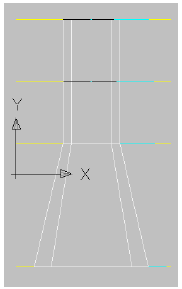
Estas transições permanecem dinâmicas para perfis utilizados para cri, incluindo os ajustes para deslocamentos do plano de trabalho e cotas de diâmetro.
- Alterne a vista de volta para uma vista superior selecionando o plano de trabalho Topo do barril, clicando com o botão direito e selecionando Definir vista. A visualização altera para uma vista superior em relação a este plano de trabalho.
- Faça dois perfis circulares com as cotas correspondentes no plano de trabalho Topo do barril. Utilize as etapas 11 e 12 como referência. O primeiro deve ter aproximadamente o mesmo tamanho que o perfil no plano de trabalho Topo do espelho do degrau 2 (24"R/48" D), a segunda deve ser aproximadamente duas vezes maior (48"R/ 96"D). Dois perfis circulares são exibidos na tela. Duas cotas correspondentes são exibidos na tela e em Parâmetros de modelo.
- Faça um perfil circular com uma cota correspondente na parte inferior do plano de trabalho Estrutura. Utilize as etapas 11 e 12 como referência. O perfil deve ter aproximadamente o mesmo tamanho que o maior perfil no plano de trabalho Topo do barril (48"R/96"D). Agora deve haver sete (7) perfis circulares no total e as cotas correspondentes na tela e em Parâmetros de modelo. Lembre-se de que estes diâmetros são aproximados neste ponto. Os que você criou podem não parecer exatamente como os exibidos neste tutorial.
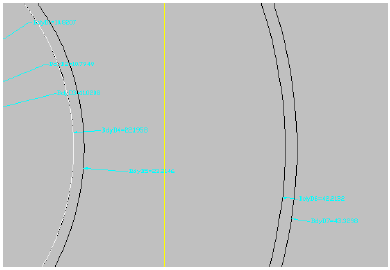
- Altere a vista para uma vista Frontal. A pilha de planos de trabalho e as transições criadas na etapa 17 são exibidas.
- Seguindo a mesma metodologia para o primeiro lote de transições criadas nas etapas 16 e 17, adicione as transições entre o Perfil do topo do espelho do degrau 2 e o perfil menor do Topo do barril, e o perfil maior do Topo do barril e a parte inferior do perfil da estrutura. (Você poderá ter que usar a Ordem do desenho para enviar determinados perfis para trás, para escolher o correto para cada transição). O modelo que foi criado deve agora se parecer com a seguinte ilustração:
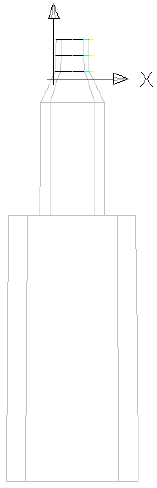
- Altere a vista para Isométrica SW.
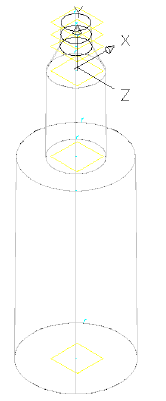
- Altere o estilo visual para Conceitual.
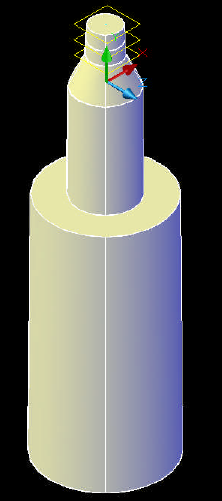
- Altere o estilo visual para Estrutura de arame 2D e altera a vista de volta para vista Superior.
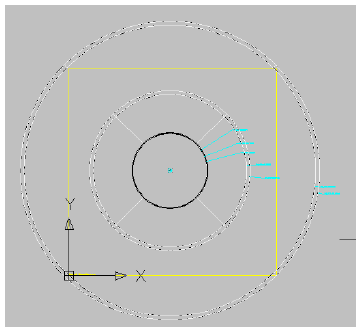
Para continuar com este tutorial, vá para Exercício 3: Corresponder deslocamentos e cotas com parâmetros.